Cara Menambah Pemacu pada Windows
Pernah mahu menambah pemacu anda sendiri ke senarai pemacu prapasang dalam Microsoft Windows. Anda boleh melakukannya dengan mudah dengan langkah-langkah ini.

Salah satu cara yang paling mudah dan paling popular untuk menyambungkan mana-mana peranti luaran ke komputer anda adalah melalui Universal Serial Bus Connector atau dikenali sebagai USB secara ringkasnya. Semua pengeluar peranti menyediakan port USB untuk disambungkan dan pengeluar komputer riba menyediakan lebih daripada beberapa port USB. Ini membawa kita kepada topik hari ini tentang cara mengemas kini pemacu USB dalam Windows 10, tetapi ini juga menimbulkan persoalan bahawa sangat penting untuk mengemas kini pemacu USB?
Jawapan untuk itu hanya dengan syarat anda tahu apa yang pemandu lakukan dalam sistem anda. Pemacu ialah program atau kod kecil yang membantu mewujudkan komunikasi antara perisian dan perkakasan. Dalam erti kata lain, jika pemacu USB tidak dikemas kini, maka mana-mana peranti yang anda sambungkan ke port USB tidak akan dikenali atau dikesan oleh komputer anda. Jika anda menghadapi sebarang masalah dengan peranti USB anda tidak berfungsi, maka berikut ialah beberapa kaedah penyelesaian masalah untuk menyelesaikan isu USB yang memfokuskan pada cara memudahkan kemas kini USB pada Windows 10.
Terdapat empat Kaedah Asas tentang cara anda boleh melakukan kemas kini USB dalam Windows 10. Saya telah menerangkan semua kaedah dengan teliti di bawah:
| Kadar Kejayaan | 75% |
| Adakah ia memakan masa? | ya |
| Adakah ia memerlukan usaha? | ya |
| Adakah ia memerlukan pengetahuan teknikal dan kemahiran menyelesaikan masalah? | ya |
Kaedah pertama untuk mengemas kini pemacu ialah mencari, memuat turun dan memasangnya dari tapak web pengilang. Semua pengeluar perkakasan mengekalkan tapak web khusus di mana pengguna boleh mencari pemacu untuk produk mereka. Salah satu cabaran terbesar dalam kaedah ini ialah mengenal pasti pembuatan dan model perkakasan. Jika anda tidak dapat mengenal pasti perkakasan anda, maka anda harus mencuba kaedah yang berbeza kerana memasang pemacu yang tidak sepadan tidak akan memberi manfaat.
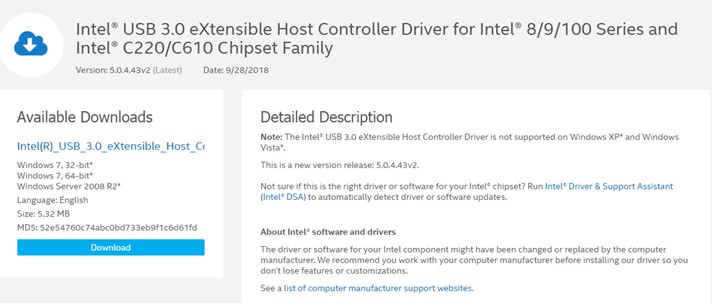
Dalam kes mengemas kini pemacu USB dalam Windows 10, anda perlu mencari pemacu motherboard atau chipset anda. Pemacu USB tidak akan tersedia secara berasingan kerana ia merupakan sebahagian daripada litar pada papan utama anda di menara CPU.
| Kadar Kejayaan | 50% |
| Adakah ia memakan masa? | ya |
| Adakah ia memerlukan usaha? | ya |
| Adakah ia memerlukan pengetahuan teknikal dan kemahiran menyelesaikan masalah? | Tidak |
Beralih kepada kaedah kedua, anda boleh menggunakan ciri Kemas Kini Windows untuk mengemas kini pemacu anda. Microsoft menyediakan patch biasa kepada pengguna Windows 10nya yang berkaitan dengan aplikasi, keselamatan, pemacu, dll. Kebanyakan pengeluar perkakasan membangunkan patch pemacu dan menghantarnya kepada pasukan penyelidikan Microsoft yang kemudiannya menyemak dan menganalisis patch pemacu sebelum melepaskannya kepada pengguna Windows 10. Walau bagaimanapun, Kemas Kini Windows untuk pemacu USB adalah proses yang perlahan kerana patch ini dimuat turun dari Pelayan Microsoft sahaja.
Berikut ialah langkah untuk memulakan Kemas Kini Windows untuk pemacu USB pada PC anda:
Langkah 1 : Tekan Windows + I untuk melancarkan tetingkap Tetapan.
Langkah 2 : Pilih Kemas Kini & Keselamatan dan klik pada Kemas Kini Windows di panel kiri tetingkap.
Langkah 3 : Sekarang, klik pada butang Semak Kemas Kini di panel kanan dan ikut arahan pada skrin.

Langkah 4 : Mulakan semula komputer anda selepas proses kemas kini selesai untuk perubahan berkuat kuasa.
Nota : Jika pengilang tidak menyerahkan kemas kini terkini kepada Pelayan Microsoft, maka anda tidak akan dapat memuat turunnya pada sistem anda melalui kaedah ini.
| Kadar Kejayaan | 75% |
| Adakah ia memakan masa? | ya |
| Adakah ia memerlukan usaha? | Tidak |
| Adakah ia memerlukan pengetahuan teknikal dan kemahiran menyelesaikan masalah? | Tidak |
Kaedah seterusnya untuk kemas kini USB dalam Windows 10 ialah menggunakan utiliti pemacu terbina Microsoft yang dikenali sebagai Pengurus Peranti. Alat ini mengekalkan semua rekod pemacu yang dipasang dalam sistem dan memaparkan senarai yang dikategorikan mengikut perkakasan dalam PC anda. Tidak seperti Kemas Kini Windows, pengguna boleh menggunakan Pengurus Peranti untuk memuat turun pemacu untuk satu perkakasan tertentu sahaja seperti pemacu USB. Kemas Kini Windows terdiri daripada fail besar dan muat turun yang merangkumi banyak tampalan selain pemacu. Berikut ialah langkah untuk menggunakan Pengurus Peranti pada Windows 10 PC:
Langkah 1 : Tekan Windows + I pada papan kekunci dan taip devmgmt.msc dalam kotak teks diikuti dengan Enter.
Langkah 2 : Tetingkap baharu akan dibuka memaparkan semua pemacu yang dipasang dalam sistem anda. Tatal ke bawah dan cari Pengawal Bas Bersiri Universal.
Langkah 3 : Klik USB untuk mendedahkan dropdown dan kemudian klik kanan setiap item untuk mendedahkan menu konteks dan pilih pilihan Kemas Kini Pemacu.

Langkah 4 : Seterusnya, klik pada Cari Secara Automatik Untuk Perisian Pemacu Dikemas Kini, dan Windows akan mencari dan memuat turun pemacu terkini secara automatik untuk anda.

| Kadar Kejayaan | 100% |
| Adakah ia memakan masa? | Tidak |
| Adakah ia memerlukan usaha? | Tidak |
| Adakah ia memerlukan pengetahuan teknikal dan kemahiran menyelesaikan masalah? | Tidak |
Kaedah terakhir untuk mengemas kini pemandu adalah dengan menggunakan Aplikasi Pengemaskini Pemandu seperti Penjagaan Pemandu Pintar . Aplikasi ini memerlukan sedikit masa dan usaha dengan kadar kejayaan 100% kerana ia adalah perisian automatik. Penjagaan Pemandu Pintar mengimbas PC anda dan mengenal pasti semua isu pemandu dengan beberapa klik tetikus. Bukan sahaja ini, tetapi ia juga mencari pangkalan datanya dan internet untuk pemacu terkini yang dikemas kini dan memasangnya pada sistem anda. Berikut ialah langkah untuk menggunakan Penjagaan Pemandu Pintar pada komputer anda:
Langkah 1 : Muat turun dan Pasang Penjagaan Pemandu Pintar pada komputer anda dengan mengklik pautan di bawah.
Langkah 2 : Setelah dipasang, buka aplikasi dan klik pada butang Mula Imbas.

Langkah 3 : Setelah proses pengimbasan ditamatkan, anda akan mempunyai senarai isu pemacu pada sistem anda. Klik pautan Kemas kini pemacu di sebelah Pemacu USB dalam senarai.
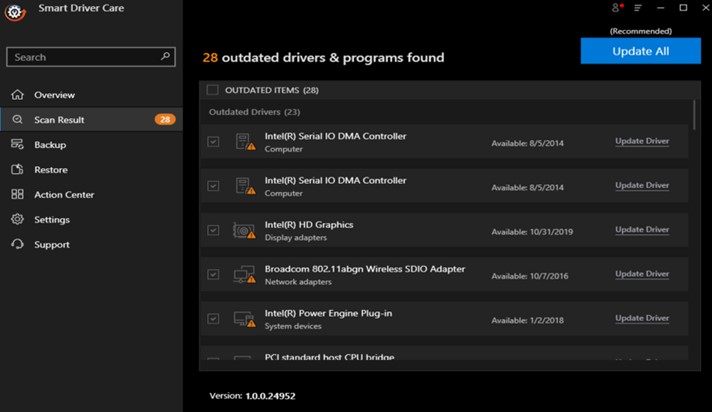
Langkah 4 : Tunggu apl mencari, memuat turun dan memasang pemacu terkini yang dikemas kini pada PC anda.
Langkah 5 : Mulakan semula PC anda untuk perubahan berkuat kuasa.
Penjagaan Pemandu Pintar akan menjalankan kemas kini USB dalam Windows 10 jika pemacu USB yang ada dalam komputer anda hilang, rosak atau ketinggalan zaman. Ia akan menggantikan pemacu semasa dengan pemacu dikemas kini yang paling serasi dengan mudah.
Tonton Tutorial Video:
Jika anda mendapati bahawa anda tidak dapat menyambung dan menggunakan peranti melalui port USB anda, maka mengemas kini pemacu USB pada Windows 10 ialah salah satu penyelesaian terbaik. Anda boleh menggunakan mana-mana daripada empat penyelesaian yang disediakan di atas tetapi perhatikan masa, usaha, kemahiran teknologi yang diperlukan bersama dengan kadar kejayaan. Dalam erti kata lain, menggunakan perisian pengemaskini pemacu adalah salah satu pertaruhan terbaik yang boleh menyelesaikan tugas ini dengan mudah dan menyampaikan komputer yang lancar dan tidak bercela.
Pernah mahu menambah pemacu anda sendiri ke senarai pemacu prapasang dalam Microsoft Windows. Anda boleh melakukannya dengan mudah dengan langkah-langkah ini.
Stable Diffusion telah meletup ke tempat kejadian, memikat artis, pengaturcara, dan sesiapa sahaja yang mempunyai percikan kreativiti. AI teks-ke-imej sumber terbuka ini
Salah satu ciri paling berguna Windows 11 ialah keupayaan untuk berkongsi folder dan fail dengan pengguna lain pada rangkaian yang sama. Dengan menyediakan perkongsian folder
Blog ini akan membantu pembaca membetulkan Ralat "Mengekstrak Fail Ke Lokasi Sementara" 1152 Dalam Windows 11/10 untuk meningkatkan kestabilan sistem secara keseluruhan
Ingin menukar dokumen PDF anda kepada PPT yang menarik tetapi tidak tahu bagaimana ia boleh dilakukan? Anda telah terjumpa maklumat yang betul. Berikut adalah cara untuk melakukannya.
Kunci dinamik ialah ciri tersembunyi yang tersedia dalam Windows 10. Kunci ini berfungsi melalui perkhidmatan Bluetooth. Ramai daripada kita tidak mengetahui tentang ciri baharu Windows 10 ini. Jadi, dalam artikel ini, kami telah menunjukkan kepada anda cara anda boleh mendayakan ciri ini pada PC anda dan cara menggunakannya.
Blog ini akan membantu pengguna membetulkan isu Recycle Bin Greyed Out pada PC Windows 11 mereka dengan kaedah yang disyorkan pakar.
Blog ini akan membantu pembaca dengan semua kaedah penting untuk membetulkan Isu Miniport Xvdd SCSI Dalam Windows 10/11.
Blog ini memberi tumpuan kepada kaedah penyelesaian masalah untuk membetulkan mesej ralat Windows Cannot Connect to the Printer pada Windows PC.
Artikel ini memfokuskan pada semua resolusi tentang cara membetulkan ralat "pelaksanaan kod tidak dapat diteruskan kerana vcruntime140 DLL hilang" pada Windows PC.








